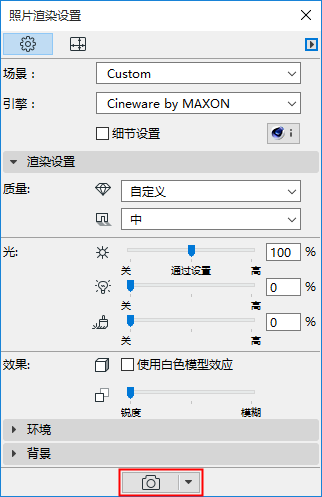
•點擊照片渲染設定面板底部的渲染圖標,或
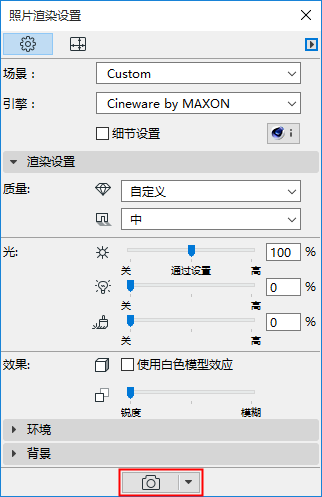
•出現圖片視窗,使用進度條和停止按鈕,隨著渲染時間的反饋,加上常見的縮放和適應視窗的視窗控制項。.
•在標籤欄,圖片視窗標籤顯示背景渲染進程(僅Cineware)。複選標記表明該渲染完成(但尚未開啟)。

渲染進行中

渲染完成,尚未查看
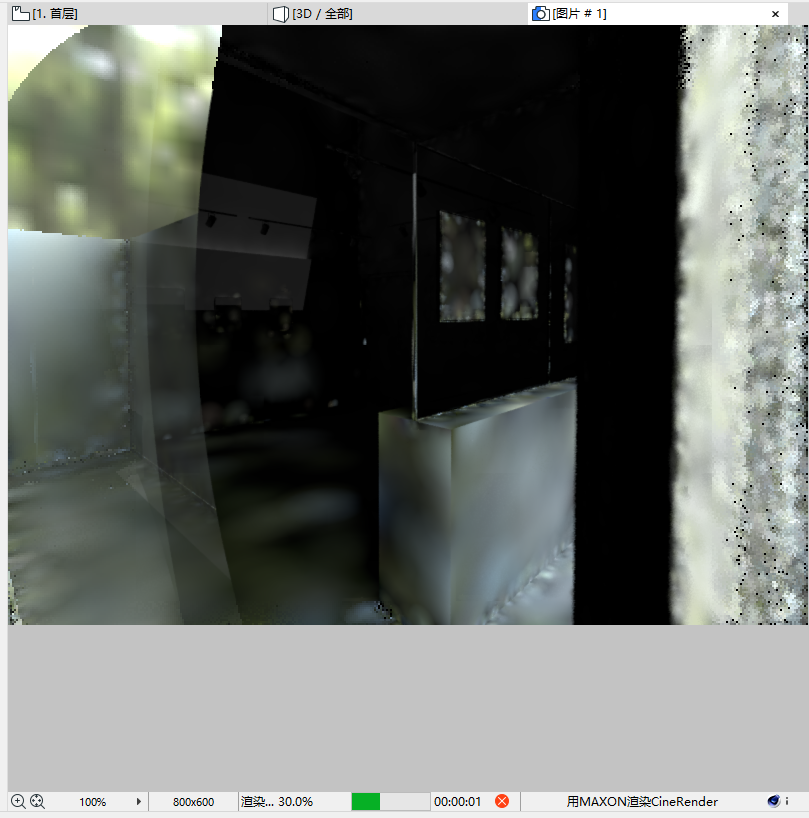
•如果需要,點擊停止,或只關閉視窗來停止渲染。
注意:渲染時間的變化取決於很多因素,包括渲染參數的大小和複雜性,以及硬件功能。
通過在3D視窗中放置選取框,您可用附加方式來限制已渲染的模型。
注意:您必須使用2D選取框選項。它將總是假定一個矩形形狀 (即使您畫出自定義形狀的選取框。
一旦您放置了選取框,兩個渲染區域命令可供使用(在 檔案 > 創建圖像 選單並且作為渲染面板中渲染按鈕的彈出式選項):
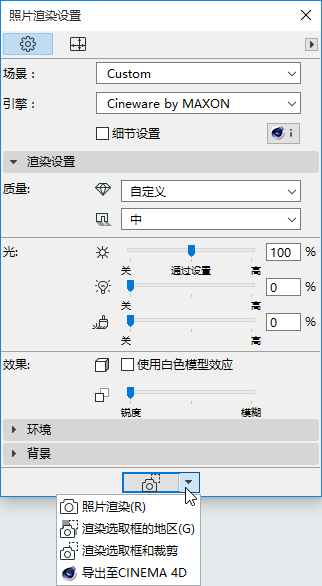
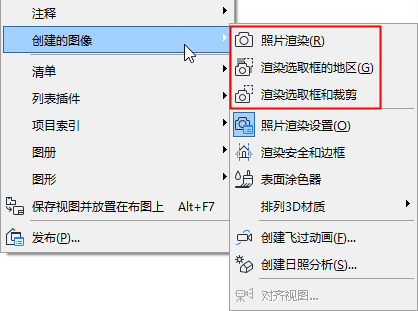
•渲染選取框和裁剪:藉助一個放置的選取框,這是預設的渲染命令。該渲染和輸出僅是選取框區域。
•渲染選取框的 Region:如果您只想渲染3D視窗的一小部份,使用該功能。它將渲染場景作為一個整體,但只有選取框區域被全部渲染;剩餘的場景透明顯示。
這很有用,例如,如果您已經完全渲染了場景,但是修改或改正其一小部份,並且只需要重新渲染那部份。
對於任何一個選項,預覽僅顯示被選取框選定的區域。
注意:如果渲染安全框架模式為開 (見下文),那麼您的選取框將隻影響屬於渲染安全框架的範圍。如果渲染安全框架模式為關,無論如何您將渲染選取框區域。
在檔案 > 創建圖像 > 渲染安全框架上開啟該3D視圖。
這是一個影響3D視窗的ARCHICAD模式;它顯示一個框架,該框架指示將被渲染的模型部份。
這可能不是顯而易見的,因為輸出受渲染設定中大小設定的影響。根據大小設定,您的模型將在渲染中被剪切掉。
參見設定大小。
渲染安全框架對此給您反饋,並且有機會調整大小參數。
注意:渲染安全框架設定為關,相當於ARCHICAD版本17和較舊版本中的渲染設定。在這種情況下,3D視窗的完整內容 - 即使內容在螢幕上不可見 - 將被渲染,使用由渲染尺寸決定的尺寸。
該設定在3D中記錄 (不論渲染安全框架是否被應用),只有視圖設定和3D視覺化工具列上的面板

使用Cineware渲染的階段
盡管Cineware引擎是ARCHICAD中內置的,但它是一個外掛程式,是一個單獨的程序組件。渲染過程包括ARCHICAD模型和引擎之間的數據交換,在下列步驟中:
1。轉換3D模型。它發生在ARCHICAD中;這進行的很快,但在此期間,您不能繼續在ARCHICAD中工作。在這個間歇中間,在每個單獨的進度視窗中您螢幕的右上角,以及在渲染視窗中,將看到“準備”標籤。
2。模型被發送到Cineware引擎。這隻需要幾秒鐘。為優化過程,只有這些在最後一次渲染之後發生的修改被發送。
3。渲染計算在處理之中。在此期間,您可以繼續在ARCHICAD中工作。
同時:
–計算全局照明 (如果適用)。當場景中的照明被計算時,您可以在圖片中取樣來識別該階段。
–渲染本身的發生,通過由內而外正方形展現的圖像以循環的方式來識別。注意,正方形的數量相當於您電腦中核的數量(核越多將導致更快的渲染)
–最後,計算後期效果 (如果適用)。
4。渲染圖片被送回 - 這是一個不間斷的過程,您可以在圖片視窗中看到進度。
導出到Cinema 4D
ARCHICAD中的Cineware引擎不支持多通道或網絡渲染功能。如果您想使用附加的Cinema4D功能在您的模型中繼續工作,從照片渲染面板的渲染彈出式按鈕中使用導出Cinema 4D命令。這將導出您的模型,表面和渲染設定。

但是,為改進圖像的後期處理,可以用每通道32位的顏色深度把模型儲存為某些圖像檔案格式 (例如 TIF)。
注意:如果使用渲染區域&修剪命令創建模型圖片,使用每通道僅8位創建圖像的顏色深度功能不可用。
ARCHICAD中下列軸側視圖不由Cineware引擎支持:
•單一軸測
•自定義軸測 (如果Z軸不垂直,或如果x-y軸線已經被扭曲)
參見平行線投影設定。
如果您使用照片渲染環境中的這種3D視圖工作,您將會留意到問題和解決它的選項:
在預覽視窗中:
預覽視窗將顯示警告通知:
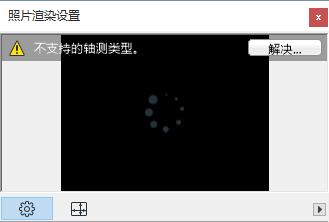
點擊 解決 來提出進一步的訊息:
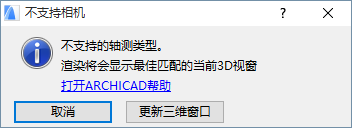
使用一個 “最佳匹配”來產生預覽,即, 根據需要,視圖軸線將被修改來實現一個Cineware引擎能夠處理的軸測投影。
這裡有兩個選項:
•點擊取消 繼續進行 - 預覽和3D視圖將不會完全相同,因為預覽顯示一個“最佳配置”。
•點擊 更新3D視窗來修改3D視圖來匹配照片渲染預覽中的視圖。
在最終渲染其間
以下對話框出現:
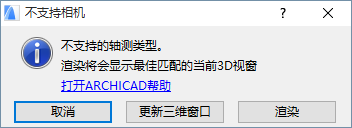
選擇下列選項之一:
•點擊渲染 繼續渲染過程。Cineware將使用一個“最佳匹配”創建一個渲染,即,根據需要,視圖軸線將被修改來實現一個Cineware引擎能夠處理的軸測投影。因此,最終渲染將相當於預覽,但是3D視窗不變。
•點擊 更新3D視窗來修改3D視圖來匹配照片渲染預覽中的視圖。(如果您不滿意此修改視圖,您可以根據需要調整它。) 渲染將不會發生,直到您再次使用照片渲染命令。
•點擊 取消 結束沒有渲染的過程。